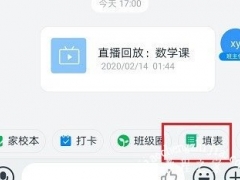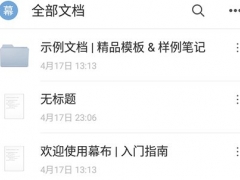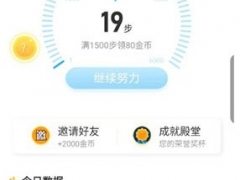钉钉怎么绑定考勤机 绑定方法介绍
教程之家
APP新闻
在日常上下班打卡的时候很多小伙伴都会使用到钉钉这款软件,但是有时候我们会遇到手机没电或者没信号的情况发生,很容易就因为这些原因出现上班迟到、缺卡等情况,不少的小伙伴就想要在软件中添加一个考勤机,这样就算手机没电了也还是可以打卡签到,所以今天小编就为大家带来了软件绑定考勤机的方法,感兴趣的小伙伴一起来看看吧。
1、打开软件,在智能人事一栏中找到“考勤打卡”选项。
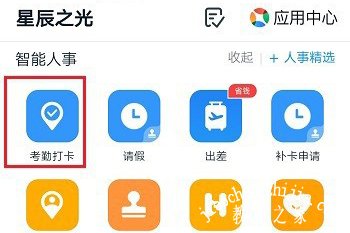
2、点击之后会进入考勤打卡设置界面,点击“高级设置”选项进入高级设置界面。
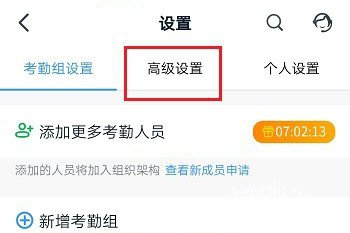
3、在高级设置界面中,点击“智能考勤机”选项准备绑定考勤机。
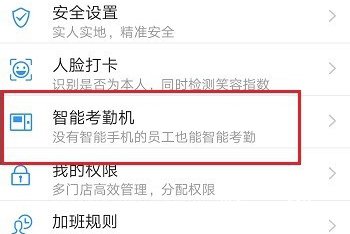
4、点击之后会进入智能考勤机界面,点击“添加智能设备”选项来添加智能设备。
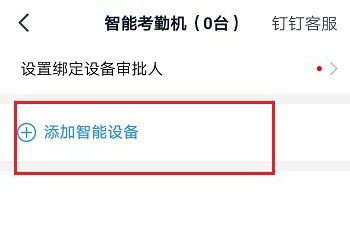
5、选择一种添加方式,按照提示就可以成功绑定考勤机了。
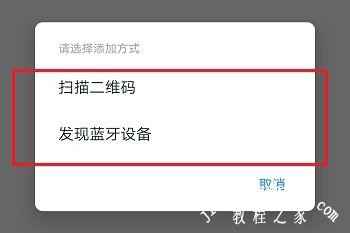
以上就是小编带来的软件绑定考勤机方法了,还不清楚怎么做的小伙伴只需要按照文章步骤进行,就可以轻松绑定考勤机了,这样就算是手机忘带了也不影响自己签到签退了,希望这篇文章能够帮助到大家。